Printre intrebarile utilizatorilor tuturor versiunilor Windows – cum se curata discul de fisiere inutile, mai ales daca este vorba de SSD. Exista programe de la parti terte, pentru curatarea discului Windows, doar ca putem utiliza si instrumente de sistem disponibile.
In acest articol despre, utilitare incorporate Windows 11 pentru curatarea discului de fisiere temporare si inutile, inclusiv curatarea automata.
Cum se curata discul Windows 11 de fisiere inutile in Setari
Prima metoda, de fapt – un set de instrumente pentru curatarea discului in Windows 11 este disponibil in Setari. Pasii sunt:
- Intra in Setari – Sistem si acceseaza punctul «Stocare».
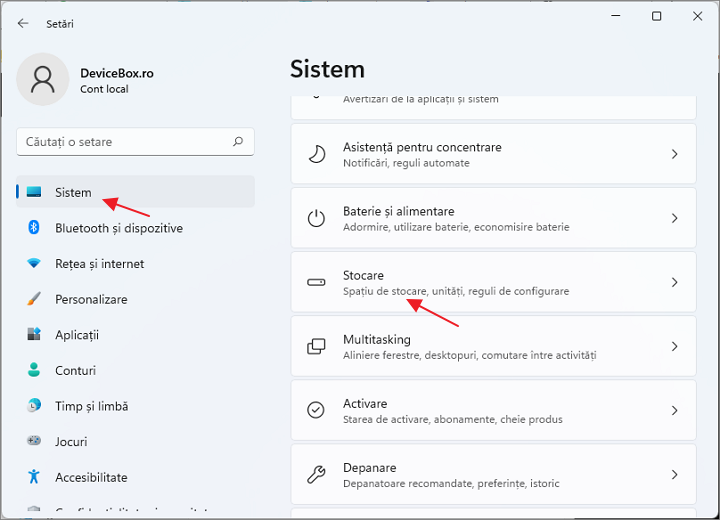
- In fereastra deschisa vei putea vedea informatii despre, cu ce este ocupat discul, cu posibilitatea de a elimina date inutile.
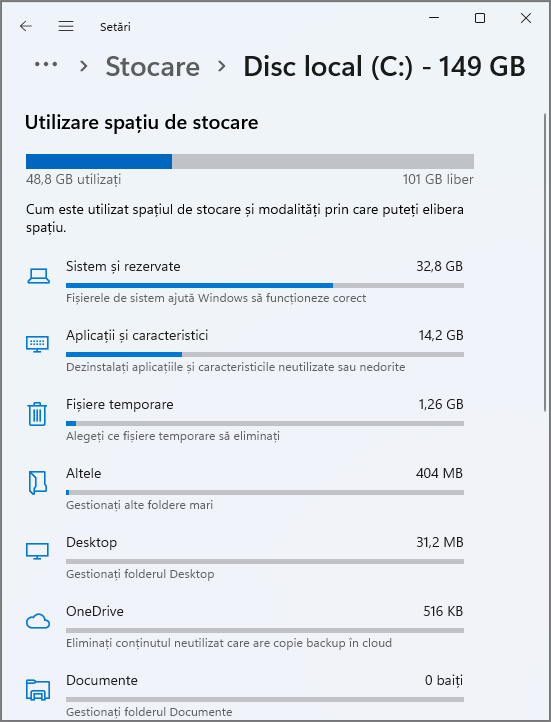
- Daca vei apasa pe oricare dintre categorii – «Aplicatii si caracteristici», «Fisiere temporare», «Altele», se vor afisa informatii despre, ce anume este inclus in aceasta categorie si cu ce este ocupat spatiul. In unele categorii, de exemplu «Fisiere temporare» este disponibila eliminarea lor. In contextul acestui subiect poate fi util: Cum pot afla cu ce este ocupat spatiul de pe hard disk.
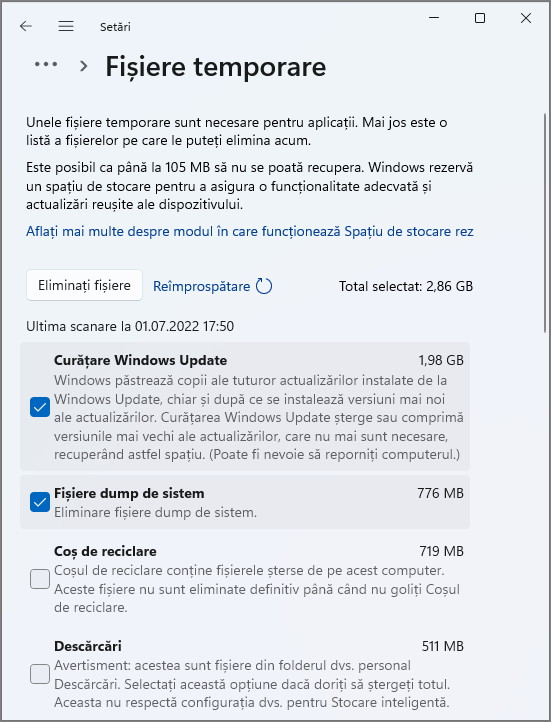
- Rubrica «Gestionare spatiu de stocare» permite curatarea discului. Rubrica principala aici – «Stocare inteligenta». Accesand rubrica poti activa si configura curatarea automata a discului, si, daca este necesar – a o porni manual, apasand butonul «Rulati acum stocarea inteligenta» in partea de jos a ferestrei Stocare inteligenta.
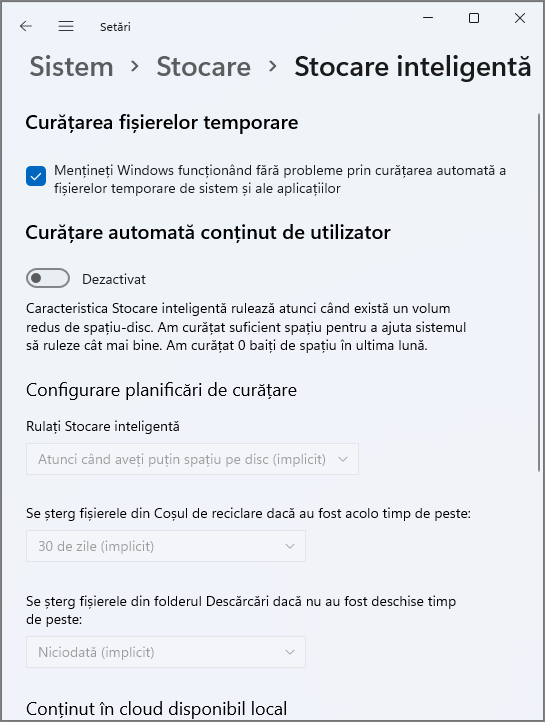
- In rubrica «Recomandari curatare» sunt afisate informatii despre fisiere si aplicatii temporare si neutilizate, lista fisierelor mari pe disc, informatii despre spatiul ocupat in cosul de reciclare si folderul «Descarcari» cu posibilitatea de a curata aceste date.
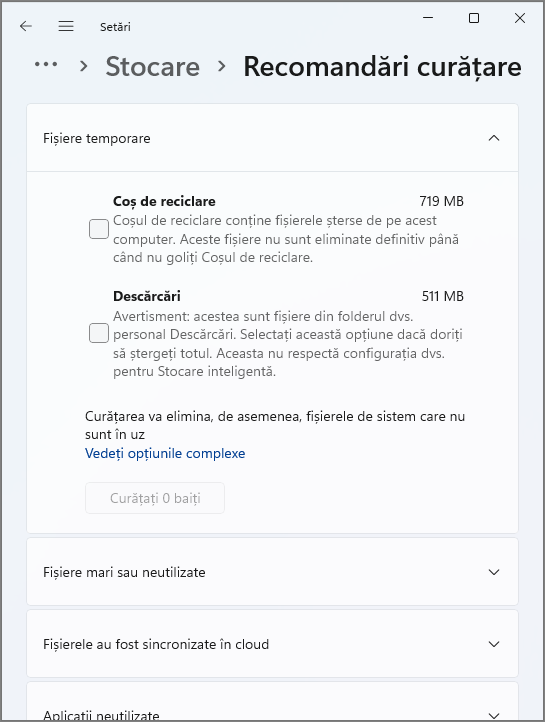
Functia pentru stocarea si curatarea discului din Setari Windows 11 este destul de simpla, si poate fi utila, in special pentru utilizatorii incepatori.
Avantajul principal in comparatie cu programe de la parti terte – nimic nu vei putea strica in functionarea sistemului: eliminarea oricaror date oferite pentru curatare este sigura, cu exceptia, probabil, folderului «Descarcari», daca pastrezi in el ceva important.
Utilitarul «Curatare disc» c posibilitatea de a elimina fisiere de sistem individuale neutilizate
Ca si in versiunile anterioare a sistemului, in Windows 11 ramane si functioneaza fara probleme utilitarul incorporat «Curatare disc», care in multe cazuri permite eliminarea mai multor date inutile, decat rubrica «Stocare» din prima parte a articolului.
Pasii pentru a utiliza curatarea discului sunt:
- Apasa cu butonul drept al mouseului pe butonul «Start» si selecteza punctul «Rulare» sau apasa tastele Win+R de pe tastatura.
- Introdu cleanmgr in fereastra de dialog «Rulare» si apasa Enter.
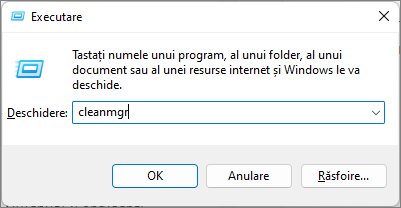
- La solicitarea de a selecta unitatea, selecteaza cea pe care vrei sa o cureti.
- Se va afisa lista de baza cu fisiere, care nu sunt necesari si care pot fi eliminate, de obicei nu ocupa mult spatiu pe disc.
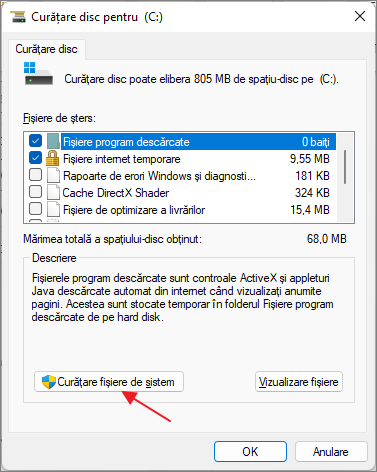
- Daca vei apasa butonul «Curatare fisiere de sistem», scanarea se va efectua din nou, doar ca lista fisierelor care pot fi eliminate si cantitatea datelor va fi mai mare.
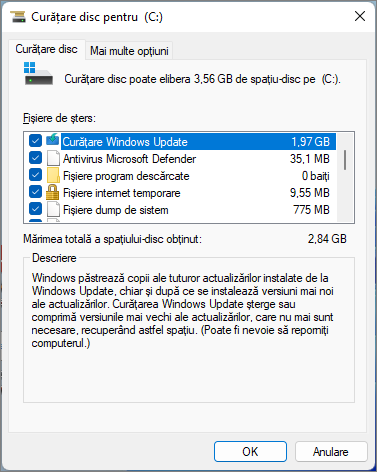
- Pentru a curata discul de fisiere inutile, bifeaza punctele necesare, apasa OK si asteapta terminarea procesului de eliminare a fisierelor (pe unele sisteme poate dura mult timp).
Similar cu functia «Stocare inteligenta», instrumentul incorporat pentru curatarea discului in Windows 11 este sigur in utilizare si nu trebuie sa-ti faci griji, ca vor fi eliminate date critice pentru sistem.